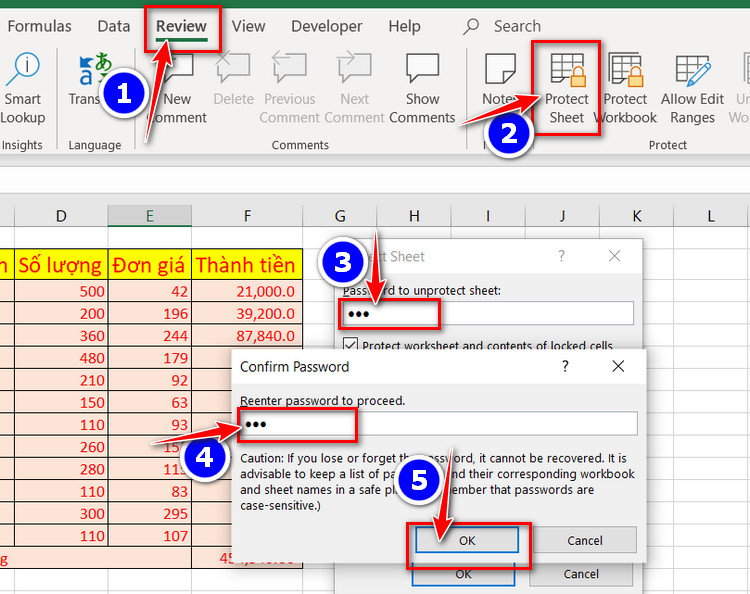Video hướng dẫn
Đặt mật khẩu bảo vệ File
Để đặt mật khẩu cho file thì đầu tiên ta mở file excel đó lên -> kích vào File -> Info -> Protect Workbook -> Encrypt with Password -> bạn nhập mật khẩu -> nhập lại mật khẩu giống mật khẩu vừa nhập.

Sau khi nhập xong bạn lưu file lại. Bây giờ bạn vào thư mục vừa lưu file mở file lên thì sẽ hiện thông báo là bạn phải nhập Password sau khi nhập Password bạn mới có thể đăng nhập vô được.

Đặt mật khẩu bảo vệ Sheet
Bây giờ bạn có một sheet và bạn muốn cho người khác xem nhưng không muốn người khác chỉnh sửa hay thao tác trên sheet này thì đơn giản là bạn tạo Password cho sheet này.
Đầu tiên bạn vào Review -> chọn Protect Sheet -> bạn nhập mật khẩu -> ok -> nhập lại mật khẩu lần nữa -> ok.

Sau khi đặt xong Password bạn không thể chỉnh sửa thêm xóa bất kỳ gì trong Sheet này để có thể chỉnh sửa thêm xóa trong Sheet này bạn phải vào lại Review -> chọn Unprotect Sheet -> nhập mật khẩu lúc nãy vào -> ok. Bây giờ bạn có thể tùy ý chỉnh sửa thêm xóa trong Sheet này.
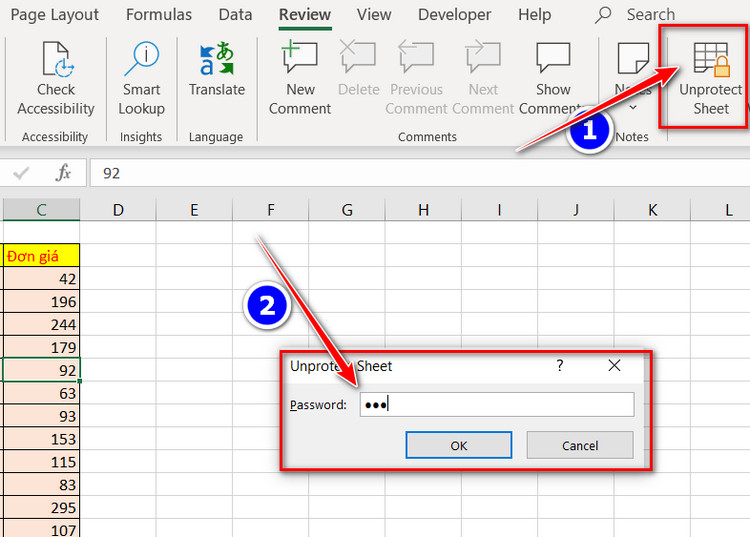
Đặt mật khẩu cho vùng dữ liệu
Bây giờ để đặt Password cho vùng dữ liệu đầu tiên bạn cần bôi đen vùng dữ liệu đó bằng cách kích vào dấu tam giác ở góc trên bên trái -> nháy chuột phải chọn Format Cell.

Tiếp theo cửa sổ mới hiện ra bạn bỏ tích Locked và nhấn ok.

Bạn tiếp tục bôi đen vùng dữ liệu mình cần bảo vệ -> kích chuột phải chọn Format Cell -> tích vào Locked -> ok.
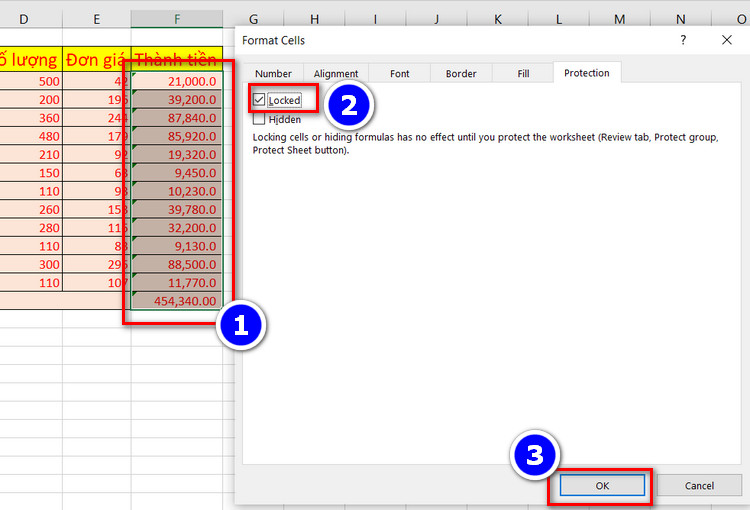
Tiếp theo bạn bỏ bôi đen đi -> vào Review -> Protect Sheet -> đặt Password -> nhập lại Password -> ok. Như vậy bạn đã tạo Password cho vùng dữ liệu thành công ở phần dữ liệu được đặt Password thì bạn không thể chỉnh sửa còn những vùng dữ liệu khác bạn vẫn có thể chỉnh sửa bình thường.
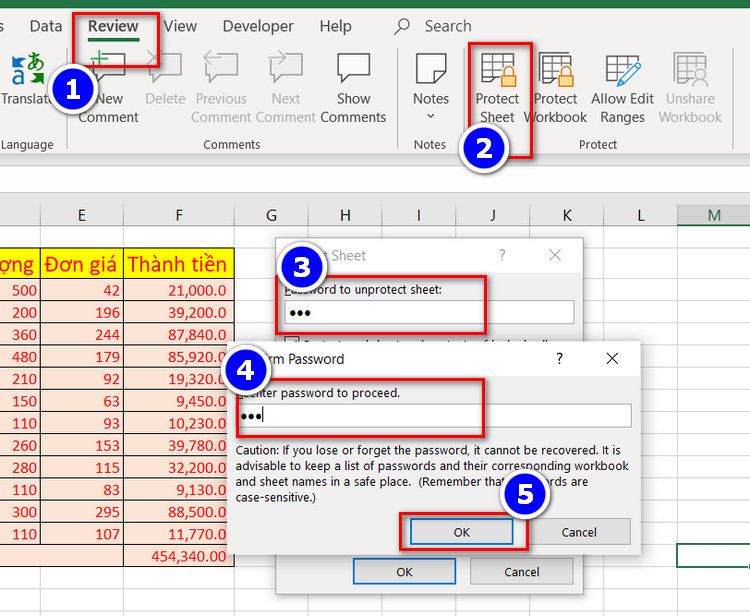
Khi bạn tạo Password cho phần dữ liệu nhưng khi người dùng kích vào thì không thể chỉnh sửa nhưng vẫn có thể nhìn thấy công thức của bạn để ẩn công thức đi thì ta thực hiện.
Đầu tiên kích vào Review -> Unprotect. Sau đó bạn bôi đen vùng dữ liệu cần bảo vệ -> kích chuột phải trong phần Protection bạn tích thêm vào phần Hidden -> ok.
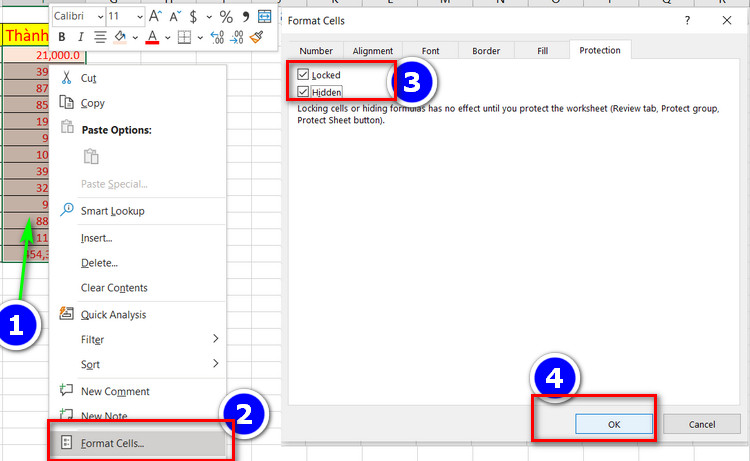
Tiếp theo bạn lại vào Review -> chọn Protect Sheet -> đặt Password. Bây giờ người dùng không thể chỉnh sửa cũng không thể thấy công thức trong ô đó chỉ có thể thấy được kết quả.